Рад са формулама у уређивачу текста речи

- 3626
- 1028
- Doug Smitham
Рачунарска писменост становништва данас и десет година - неупоредива ствари. Чак и дубоки пензионери могу да користе прегледач у количини довољном за тражење потребних информација. Текстуални текст се може поуздано поуздано ставити на друго место у популарности међу половним апликацијама, али не сви у потпуности не зна своје могућности. Канцеларијски радници, студенти и школарци често морају да се баве потребом да користе извештаје у извештајима, извештајима, курсевима и независним домаћим задацима различитих формула. Али ако им најједноставније не захтевају употребу посебних симбола и сложеног обликовања, постоје опције када уређивач формула не може без уредника. Данас ћемо научити како да сарађујемо са формулама у Ворду - овај моћан алат уопште није тешко савладати и омогућава вам праве чуда.

Зашто вам треба математичке формуле
Исти пензионер је прилично довољно основних вештина у раду са текстовима са минималним знањем о основама форматирања.
Али студент или школарки морају да користе многе проширене могућности популарног уређивача текста, укључујући рад са математичким формулама у Ворд-у - такође се налазе у школским наукама (алгебри, физика, геометрија, хемија) и још више На техничким универзитетима.
И није важно да ли напишете таквог посла за себе или да бисте наручили (и такве услуге су веома тражене, упркос контроверзне етици таквих радних радних мјеста). Да ли је могуће у програму за стварање формула сложене структуре на исти начин као и у бележници? Ако не користите посебне алате, одговор ће бити негативнији. Али уредник формула омогућиће вам да радите буквално чуда, доносећи врсту документа на природно.
Како уметнути формулу у Ворд документ
Дакле, у вашем тексту сам упознао формулу да није могуће бирати са употребом обичних знакова. Чули сте за постојање могућности коришћења посебних алата, али не само да не знате како га користити, али чак ни у знању где је смели? Па, време је да се састанемо како да креирате формуле у Ворд-у. Алат који смо поменули назива се Мицрософт једначина.
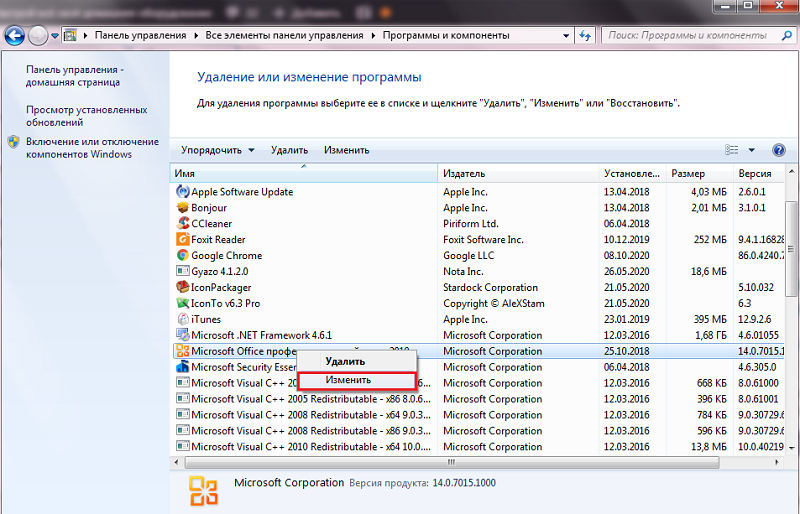
Главни проблем је што нису све верзије Мицрософтовог уређивача текста укључене у задане као компоненту канцеларијског пакета. Његову доступност можете да проверите кликом на картицу "Убаци" одабиром опције "Објект" и да видите да ли је Мицрософт једначина присутна на листи која се појавила. Ако не, морате да извршите следећи низ акција за инсталирање алата:
- Кроз дугме "Старт" називамо "контролном панелом";
- Ми кликне на картицу "Програм" (у зависности од верзије оперативног система Виндовс, тачка одговорна за инсталирање и брисање програма може се назвати другачије);
- На листи инсталираних апликација тражимо Мицрософт Оффице, ставите курсор на ову ставку и кликнете на дугме "Промени", затим у новом прозору - "Додајте компоненте";
- Означавамо поље за реч (ову компоненту можете да инсталирате и за Екцел / Аццес) и насупрот квачицу насупрот "проширеним додацима додатака", кликните на "Даље";
- На листи која се отвара, изаберите "Едитор формула", кликните на дугме "Ажурирај". Инсталатер ће захтевати да се указује на локацију дистрибуције канцеларијског пакета, након чега ће се компонента додати у Мицрософт Оффице;
- Након што је инсталација завршена, морат ћете поново покренути рачунар.
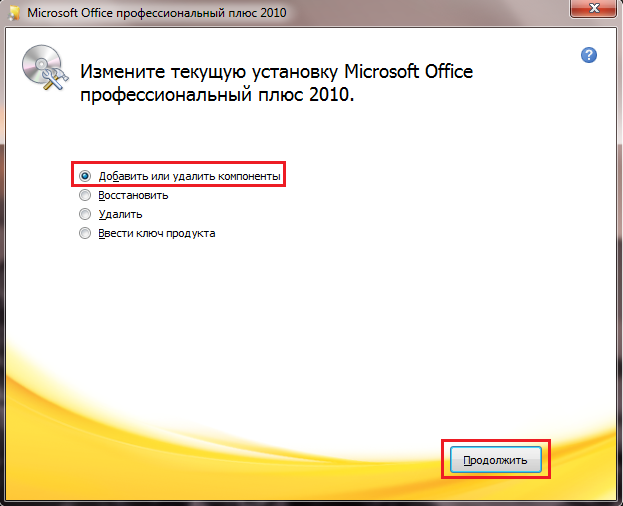
Дакле, како би се добила формула у Речи, активирамо функцију Мицрософтове једначине, након чега ће се оквир са његовим унутрашњим курсором и траком са алаткама појавити на месту где је курсор стајао, где можете прописати формуле готово било које сложености и Употреба свих математичких симбола (интегрални, квадратни корен) и физичке количине.
Улаз формула у речи почиње избором потребне операције, од којих свака садржи шаблон који захтева унос жељених параметара. За прелазак између различитих образаца, користите тастер Таб.
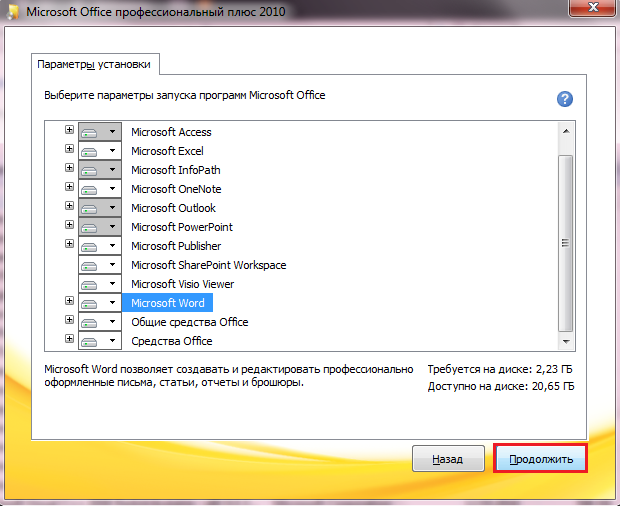
На пример, за формуле које садрже фракције, треба користити фракције / радикали предлошка / радикале ", за уметање горњих / доњих индекса постоји предложак. Задатак се може поједноставити ако се често користе предлошци преносе на траку са алаткама у облику засебног дугмета. Ово неће губити време да пронађе праву акцију у Ворд-у. На пример, има смисла да креира дугмад горњих / доњих индекса - они се налазе у формулама свуда.
Како додати формулу фракције у Ворд
Једноставан начин који не захтева употребу посебних система или додатних алата је да напишете бројчаник у формату фонта са наглашавањем, а на следећем линији - називник. Главни проблем је потреба за усклађивањем називника у вези са бројером. Поред тога, ова метода вам омогућава да користите неколико пуцања операнда, али ако је јединствена-лине, тада ће таква формула изгледати не само неприродно, али ће такође бити потешкоћа у њеном исправном читању.
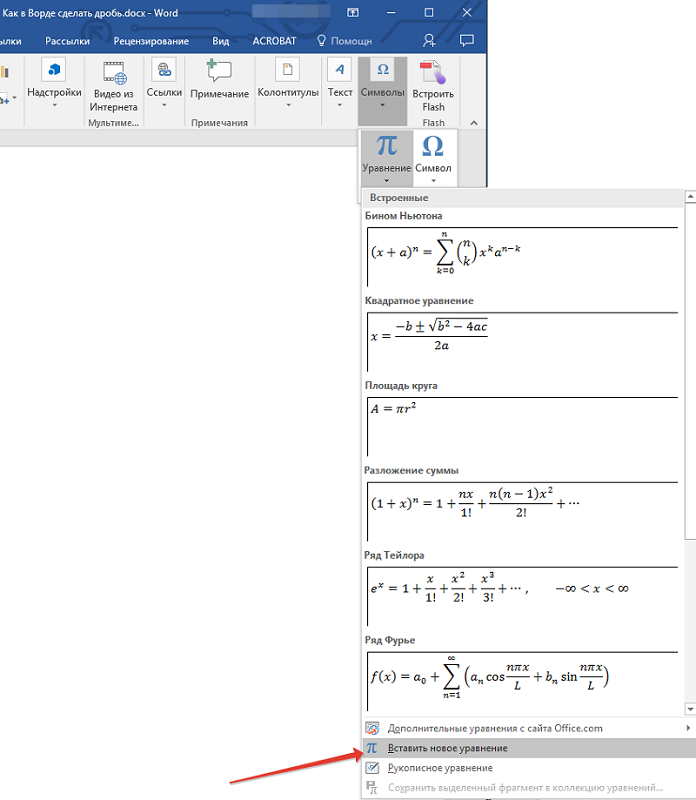
То је много погодније и коректно користити уређивач формула за то.
Размислите о кораку -Сеп алгоритам Како писати у Ворд Формули са снимком:
- Ставили смо курсор на место где би требало да буде фракција;
- Изаберите опцију "Формула" на картици Убаци;
- Кликните на дугме које одговара уметку фракције.
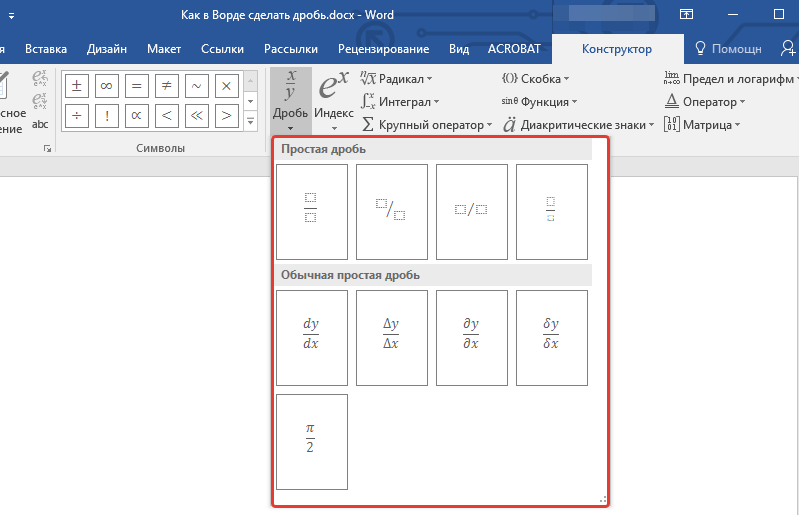
Ако се често изводе операције са фракцијом, лакше је додати одговарајуће дугме на алатну траку. То се ради на следећи начин:
- Кликните на дугме постављене на панелу са десне стране, изаберите У менију који отвара опцију "Додај / Деледи Дугнс";
- Кликните на линијски "Подешавања";
- Изаберите картицу "Теам";
- У левом менију изаберите пододељак "Убаци", удесно - тражимо "уредник формула";
- Овај предмет превучемо и превучемо миш на контролну таблу уредника;
- Остаје да кликнете на ово дугме и изаберите картицу "Гумпс / радикалне предлошке";
- Изаберите формат фракције који нам је потребан, након његовог изгледа у оквиру убацимо бројчаник / називник;
- Затворите панел (уклонити се ако ионако притиснете уредника).
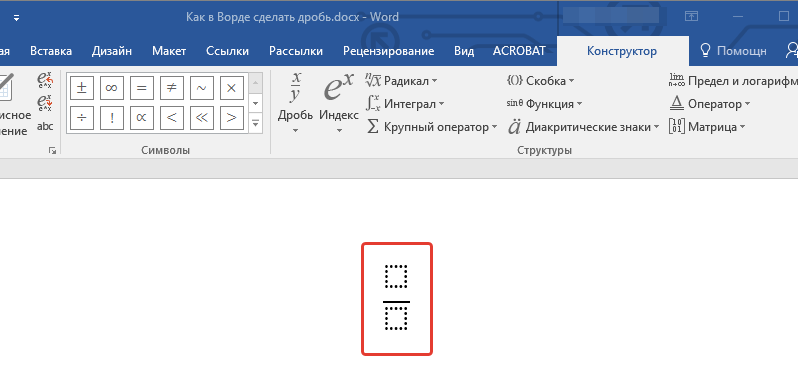
Имајте на уму да поступак, како писати формуле са фракцијама, у Ворд 2010, 2007, 2003 или новијим верзијама може се разликовати, али значење је разумљиво од примера описаног примера.
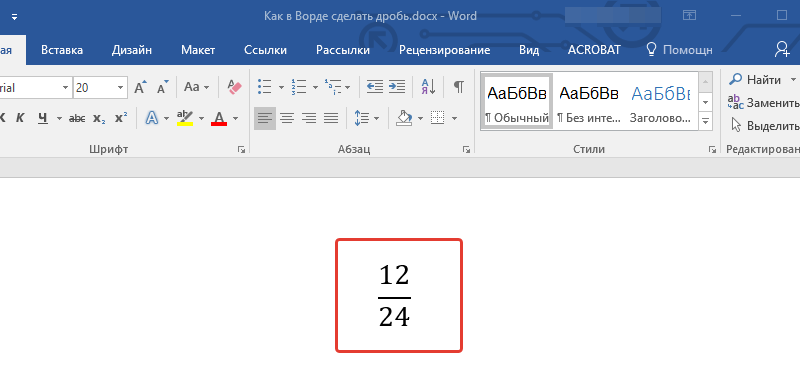
Функционалност уређивача Формула
Размотрите главне карактеристике уређивача формуле, почевши од Ворд 2007 и завршавања са модерним верзијама.
Дакле, додајте формулу и погледајте шта се налази на картици "Дизајнер". У функцији "Једнаџбе" можете видети малу колекцију образаца стандардних математичких израза. Међу њима, можда ће бити оних који ће олакшати правопис формула. За екстремне случајеве можете се обратити званичној канцеларији за веб страницу.цом, где има много додатних једначина.
Постоје ситуације када је лакше увести формулу у РИЈЕЧ, ручно, као на преносном листу. За то постоји одговарајућа функција која може анализирати рукописан текст и претворити је у штампане симболе. Тачно, резултат није увек задовољавајући, можда ће, можда, одређени делови израза мораће да буду владају уз помоћ уграђене начине.
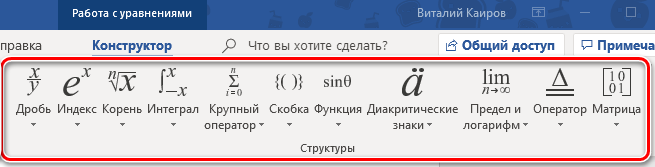
Што се тиче скупа математичких симбола, то је прилично у потпуности представљено. Сви су груписани по категоријама. Математички изрази су представљени следећим функцијама:
- фракције;
- Горњи / доњи индекси - Ова могућност је посебно драгоцена приликом писања хемијских формула;
- интегрише све сорте, укључујући контуру;
- Корени су квадратни, кубни и тако даље;
- оператори рада / сумирања, раскрснице;
- сорте тригонометријских функција;
- заграде (обични, коврџави, квадратни итд.Д.);
- логаритми;
- Диакритички симболи (модификатори симбола);
- ограничења;
- деривати;
- матрице.
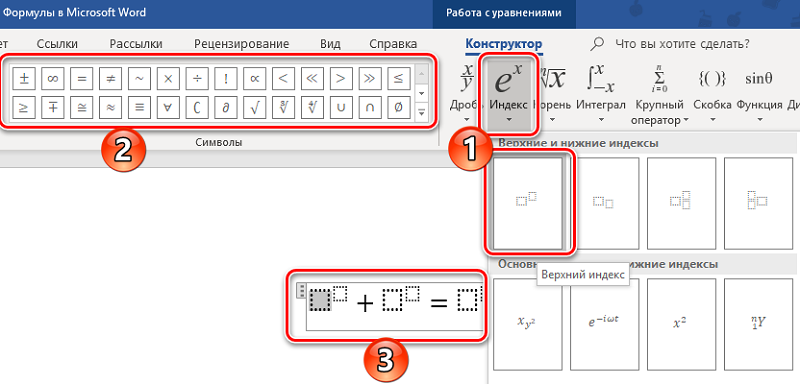
Да бисте ове операторе уметнули у формулу у Ворд, морате да пређете на картицу "Структура", који сакупља многе шаблоне за све прилике.
Стварање сопствених шаблона
Рад са формулама у речи може бити за неку тешку рутину. Ако су потребне многе исте врсте математичких израза, тада уметање формуле у овом контексту може захтевати неколико операција. А када се не уклапају у постојеће шаблоне, то је много продуктивније створити своје, привремено или стално трајно.
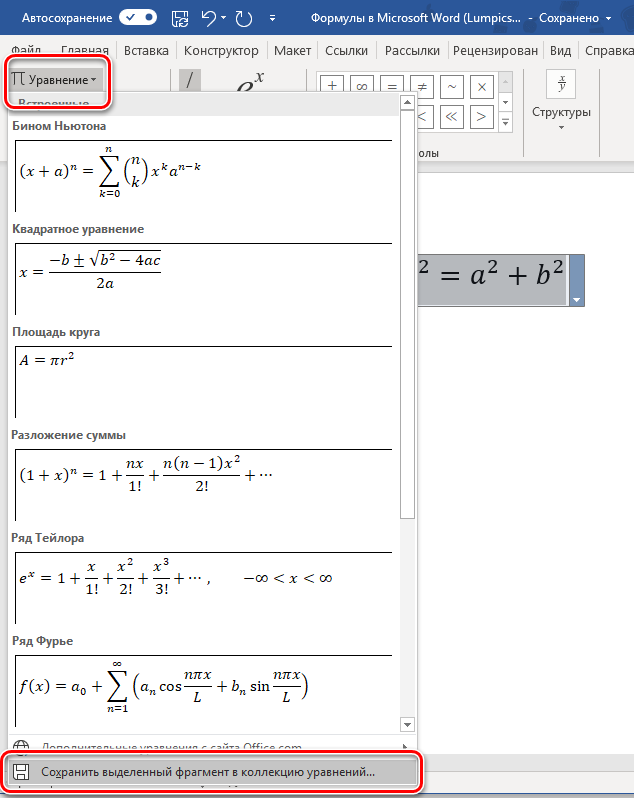
Да бисте креирали образац формуле и поставите га у библиотеку, морате да кликнете на троугао у близини готовог изражавања и изаберите "Сачувај као нову једначину" у менију који се појавио у менију у настајању. Нова формула се може пружити ваш опис тако да је лакше потражити и друге шаблоне.
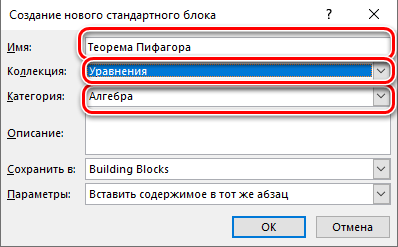
Да бисте искористили резултате свог рада, довољно је да се на картици "једначина" одаберете на траци са алаткама и пронађите шаблону на листи која се отворила - бит ће се негде на самом дну.
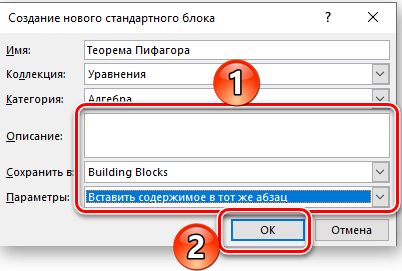
Уређивање / покретна формула
Да бисте изменили формулу у Ворд, креираној грешкама, морате да кликнете на њега и ручно поставите нове параметре (бројеве или променљиве), а ако је потребно да уметнете додатне елементе из математичке библиотеке, притисните дугме "Дизајнер".
Кретање готових објеката може се реализовати на више начина. На пример, након што кликнете у погледу изражавања, појавиће се мрежа. Морамо да кликнемо миша унутар формуле и држите дугме док се не појави мали правоугаоник у близини курсора. Сада, без пуштања дугмади, нашу формулу можете преместити на било које друго место документа.
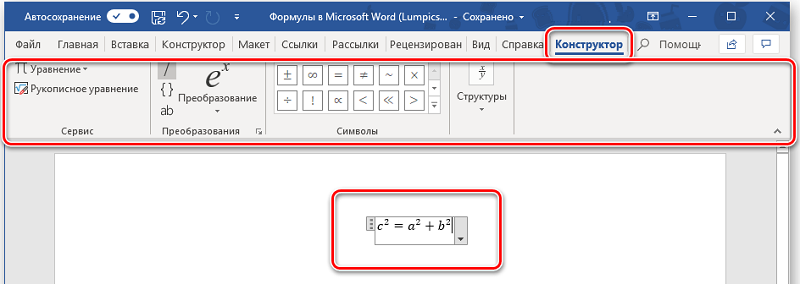
Друга метода је универзалније - сечење формуле помоћу комбинације ЦТРЛ + Кс (или Схифт + Делете), а затим уметање на правом месту (ЦТРЛ + В). Ако се формула мора поставити на другу страницу, тада се прва метода са повлачењем тешко може назвати оптималним.
Сада размислите о томе како променити појаву формуле у Ворд-у.
Промените фонт и дизајн
Да бисте променили параметре фонта, кликните на ПКМ према формули и у контекстном менију изаберите "Фонт", а затим жељену инспекцију.
Друга метода фонтова за подешавање је кроз мени "Стиле": Притисните ставку "Одреди" и изаберите Посебне фонтове за текст, функције и променљиве. Овде можете да изаберете цртеж (полу-талас, курзив).
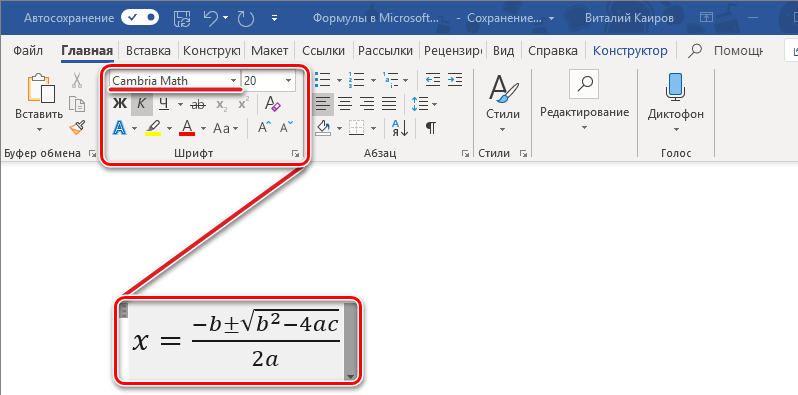
Ако одаберете мени "Величина и опцију", тада ће бити могуће поставити различите величине за све елементе уређене формуле.
Коначно, мени интервала може да промени интервале дане подразумевано између знакова. Занимљиво је да вредност интервала није постављена у апсолутним вредностима (бодова), већ као проценат, у односу на подразумевани интервал.
У истом прозору, десно од поља померања, можете лично да посматрате резултате својих експеримената према моделу. Ако постоји превише промена, а резултат вам не одговара, можете се вратити на почетне поставке кликом на дугме "Дефаулт".
Формуле у табелама
Столови речи нису исти као и Екцел, али чак и овде је могуће најједноставније прорачуне користећи математичке изразе и формуле. Како то у пракси ставити у праксу?
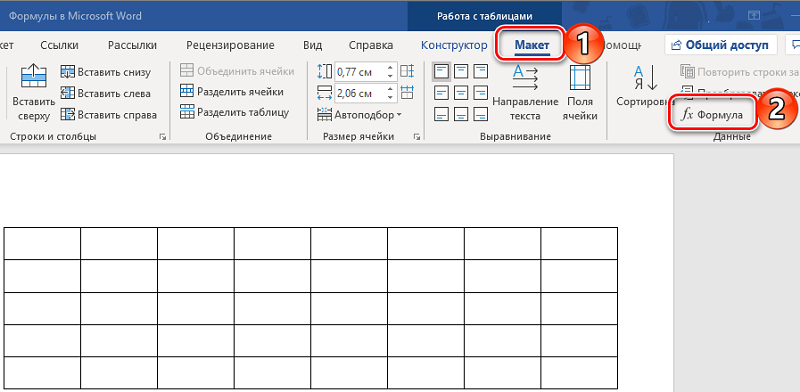
Пре свега, морате да креирате табелу и унесите почетне вредности у њега. Затим кликнемо на картицу "Мелк", након чега постаје могуће уметнути жељену формулу у ћелију.
Неке функције које раде у Ворд Табелама:
- Број - израчунавање броја елемената у колони, линији или опсегу;
- Просечна процена аритметичке средине;
- Инт - заокруживање вредности у целини;
- МАКС - Одређивање максималне вредности у опсегу;
- Мин - потражите минималну вредност;
- Мод - остатак поделе;
- Сума - сумирање вредности;
- Округла - заокруживање (тачност се може поставити у параметрима).
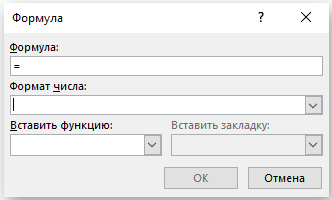
Што се тиче формуле за формулу, у Екцелу, за то само требате поставити ћелијски интервал, у речи нема такве могућности. Стога, уместо броја ћелија, потребно је ручно да се ручно назначи у ком подручју се продужава функција функције, придржавајући се следећих дефиниција:
- Изнад - обим експресије се протеже у зону изнад ћелије;
- Испод - функција ради са ћелијама које се налазе доле;
- Право - прорачуни се праве у линији десно од тренутне ћелије;
- Лево - подручје деловања формуле односи се на линијске ћелије лево од струје.
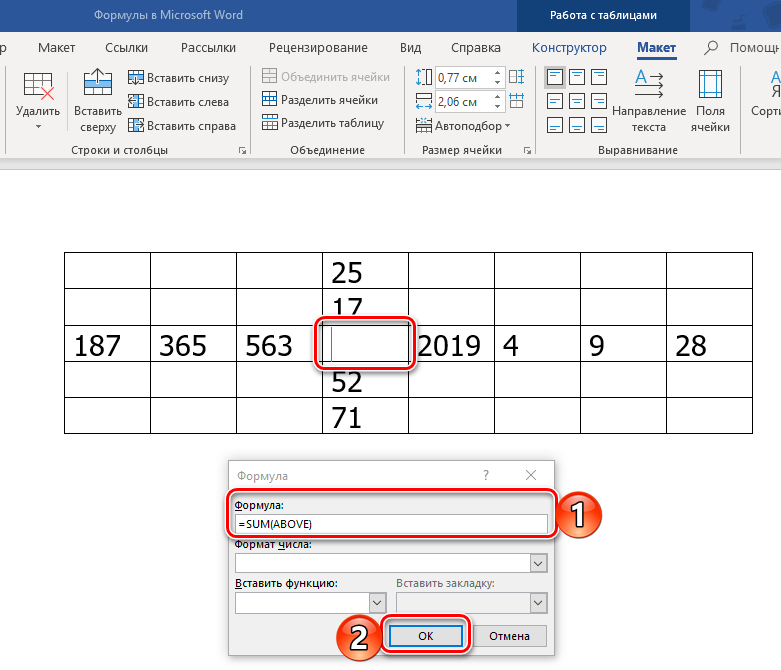
Дозвољено је да комбинује ове параметре, они морају бити подељени помоћу тачке са зарезом.
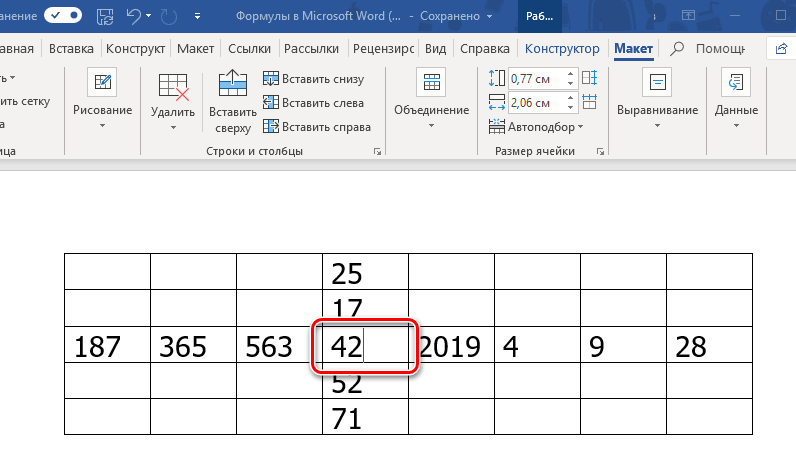
Надамо се да ће вам наведен материјал помоћи да брзо савладате уређивач формуле, с обзиром да у њеној употреби нема ништа компликовано. Упоредо са другим алатима, формуле могу значајно да поједностављују стварање текстова који захтева унос израза који су тешки или немогући да се дизајнирају са стандардним симболима. Ако имате потешкоћа у погледу дизајна специфичних дизајна, напишите, заједно ћемо решити проблем.
- « Зашто се рачунар успори и како га елиминисати
- Повлачење новца од паре је главне могућности профитабилног преноса на ваше новчанике »

